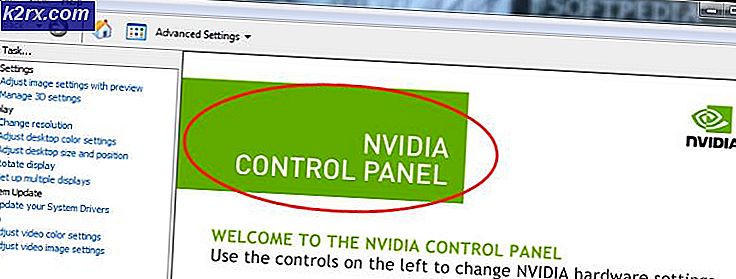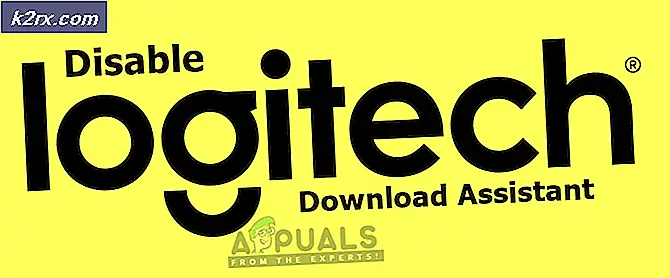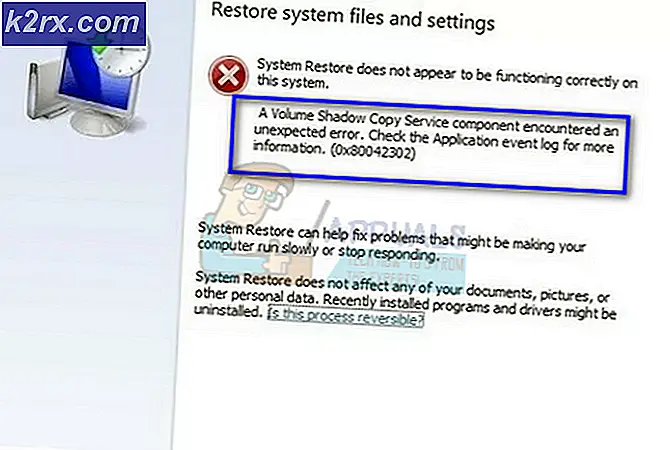Wie behebt man den UNTRUSTED_CERT_TITLE-Fehler unter MacOS?
Das Macintosh-Betriebssystem oder macOS (früher Mac OS X und später OS X) ist offiziell ein Apple-Betriebssystem, das für Mac-Computer entwickelt wurde. Es basiert auf dem Unix-Betriebssystem. Das Codierungsschema basiert auf Technologien, die zwischen 1985 und 1997 bei NeXT entwickelt wurden, einem Unternehmen, das vom Mitbegründer von Apple, Steve Jobs, gegründet wurde.
Wenn der Benutzer versucht, macOS oder macOS Sierra neu zu installieren, tritt möglicherweise ein Fehler wie folgt auf:
Was verursacht den Fehler UNTRUSTED_CERT_TITLE?
Nach dem Brainstorming des Benutzerfeedbacks in der Online-Community wurde festgestellt, dass der Hauptgrund für diesen Fehler die falsche Einstellung des Systemdatums ist. Dies kann nun passieren, wenn der Benutzer seinen Mac eine Weile nicht benutzt oder versehentlich die Einstellungen für Datum und Uhrzeit geändert hat.
Methode 1: Ändern von Datum und Uhrzeit des Systems in den Mac-Einstellungen
Verwenden Sie diese Methode nur, wenn Sie noch Zugriff auf das alte installierte macOS haben. Andernfalls wählen Sie die zweite Methode. Folge diesen Schritten:
- Wählen Sie das Apple-Menü und klicken Sie auf Systemeinstellungen.
- Klicken Terminzeit.
Möglicherweise müssen Sie auf klicken Schlosssymbol und dann eingeben einen Administratornamen und ein Passwort. - Klicken Terminzeit und stellen Sie Datum und Uhrzeit manuell ein.
- Abwählen Datum und Uhrzeit automatisch einstellen und stellen Sie das heutige Datum im Kalender ein.
- Ziehen Sie die Nadeln der Uhr weiter, bis die richtige Uhrzeit angezeigt wird, und klicken Sie dann auf speichern.
Versuchen Sie nun erneut, das macOS neu zu installieren. Der Fehler sollte jetzt behoben sein.
Methode 2: Ändern des Systemdatums vom Terminal
Verwenden Sie diese Methode nur, wenn Sie, wie bereits erwähnt, keinen Zugriff mehr auf das alte installierte macOS haben. Folge diesen Schritten:
- Gehe zu Dienstprogramme und klicken Sie auf Terminal.
- Geben Sie den folgenden Befehl ein und drücken Sie Eingeben.
Datum
Dieser Befehl führt zur Anzeige des Datums, auf das das System aktuell eingestellt wurde. Es könnte aus irgendeinem willkürlichen Grund auf 2001 zurückgesetzt werden, daher müssen wir es auf das richtige Datum einstellen.
- Geben Sie dazu den folgenden Befehl ein und drücken Sie Eingeben.
Datum -u [Monat] [Tag] [Stunde] [Minute] [Jahr]
Zweistellige Zahlen basierend auf UTC sollten durch jede Klammer ersetzt werden. Unten sehen Sie, wie der Befehl gemäß Ihrer aktuellen Uhrzeit und Ihrem aktuellen Datum aussehen sollte - 30. Oktober 2019, 01:15 Uhr. UTC wird anstelle anderer Zeitzonen verwendet, um Probleme zu vermeiden. Geben Sie es einfach genau so ein:
Datum -u 1030011519
- Überprüfen Sie das eingestellte Datum und die eingestellte Uhrzeit bis Laufen der erste Befehl noch einmal. Der Fehler sollte jetzt behoben sein.